电脑一直进不了系统怎么办_电脑一直进不去怎么办?
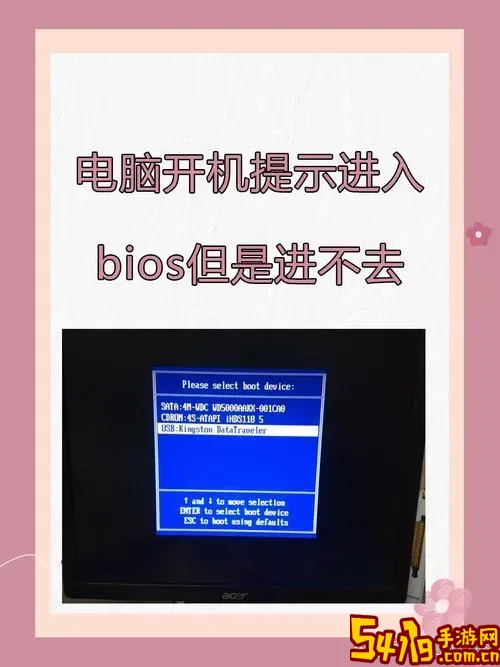
在日常使用电脑的过程中,遇到电脑无法进入操作系统的情况是较为常见的问题之一。尤其是在中国地区,随着计算机的普及和复杂系统环境的增加,许多用户都会面临电脑一直进不去系统的困扰。本文将详细介绍导致电脑无法进入系统的常见原因,并提供多种有效的解决方法,帮助用户尽快恢复正常使用。
一、电脑一直进不了系统的常见原因

1. 系统文件损坏或丢失。电脑在多次使用或异常关机后,操作系统的关键文件可能损坏或丢失,导致启动失败。
2. 硬盘故障。硬盘作为存储系统文件的主要设备,一旦出现坏道或者硬件损坏,也会导致系统无法顺利启动。
3. 启动项冲突或启动顺序错误。BIOS/UEFI设置不当,导致选择了错误的启动设备,或者启动项受到病毒、恶意软件感染,影响启动。
4. 软件冲突或驱动程序问题。某些新安装的软件或驱动不兼容,可能导致系统启动卡顿或进不去。
5. 病毒感染。恶意病毒可能破坏系统关键数据,致使无法进入系统。
6. 硬件连接松动或故障。内存条、显卡、硬盘的数据线若松动或损坏,也会引发启动异常。
二、电脑一直进不去系统的解决方法
1. 强制重启后进入安全模式
当发现电脑一直无法进入系统时,首先可以尝试强制关机(长按电源键约5秒),然后按下电源键开机,并在启动时不停按“F8”键(部分新机型可能是“Shift+F8”或其他快捷键),尝试进入“安全模式”。安全模式启动时加载的驱动和程序较少,有助于诊断问题所在。
进入安全模式后,可以尝试卸载最近安装的软件或驱动,运行杀毒工具扫描病毒,或使用系统还原功能恢复到之前的健康状态。
2. 使用系统修复工具
如果无法进入安全模式,可以尝试使用Windows自带的修复工具。准备一张系统安装U盘(可在微软官网下载安装镜像自行制作),将电脑设置为从U盘启动,进入安装界面后选择“修复计算机”功能,依次进行启动修复、命令提示符修复等操作。
Windows启动修复功能能够自动检测并修复启动文件相关的问题,如果修复成功,电脑即可正常启动。
3. 检查硬件连接和状态
关机断电后,打开机箱(台式机)或拆卸后盖(笔记本),检查内存条、硬盘、显卡等硬件是否松动。可以尝试将内存条拔出后重新插入,或者换个槽位插入,查看能否解决问题。
另外,使用硬盘检测工具(如CrystalDiskInfo)检测硬盘健康状态,确认是否存在坏道或硬盘即将损坏的迹象。如果发现硬件问题,建议及时更换硬件。
4. 检查启动顺序和BIOS设置
开机按“Del”键或“F2”等进入BIOS设置界面,查看启动顺序是否正确,将带有系统的硬盘设置为首选启动项。同时,将BIOS恢复为默认设置,有时候不恰当的设置可能导致启动异常。
5. 重装操作系统
如果上述方法均无效,且确定硬件没有问题,可以考虑备份重要数据后,重新安装操作系统。重新安装系统可以彻底解决系统文件损坏、病毒感染等问题。
重装系统时,一定要选择正版且适合自己电脑硬件的系统版本,避免因版本兼容问题导致的二次故障。
6. 寻求专业技术支持
若用户对硬件拆卸或系统操作不熟悉,建议前往正规电脑维修点或官方售后服务中心,由专业人员进行检测和修复,以免误操作造成更大损失。
三、预防电脑无法进入系统的建议
1. 定期备份重要数据,避免因系统崩溃导致数据丢失。
2. 保持系统和杀毒软件及时更新,防范病毒和恶意软件侵害。
3. 避免频繁强制关机,保持良好的电脑使用习惯。
4. 定期清理系统垃圾和无用启动项,保持系统良好运行状态。
5. 使用正版软件和驱动,减少兼容性问题。
总结来说,电脑一直进不了系统的问题可能由多种原因引起,从软件故障到硬件损坏都有可能。通过逐步排查和系统修复,绝大部分问题都能得到解决。在实际操作中,建议根据自身情况合理选择方法,必要时寻求专业帮助,确保电脑能够快速恢复正常使用。